电视机怎样打开无线投屏功能 电视投屏功能怎么操作
更新时间:2024-03-26 14:58:27作者:yang
在当今数字化时代,电视机不再仅仅是用来收看广播节目的工具,它还具备了更多强大的功能,比如无线投屏,无线投屏功能让我们可以将手机、平板等设备的内容投射到电视屏幕上,享受更大的观影体验。电视机如何打开无线投屏功能呢?操作起来又有哪些注意事项呢?接下来我们将详细探讨这些问题,让您轻松掌握电视机的投屏功能。
方法如下:
1打开电视后退入到全屏信源界面。 2打开菜单。
2打开菜单。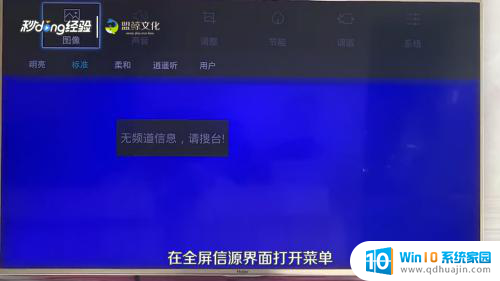 3找到系统选项。
3找到系统选项。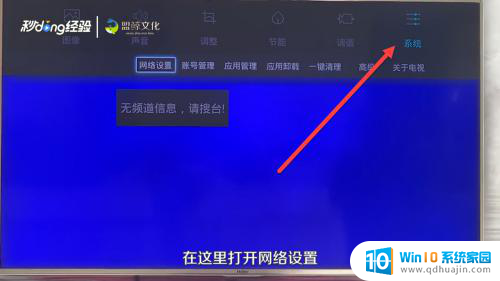 4打开网络设置。
4打开网络设置。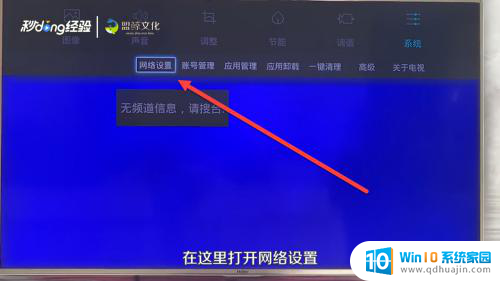 5打开无线连接。
5打开无线连接。 6选择与自己手机连接一样的相同wifi。
6选择与自己手机连接一样的相同wifi。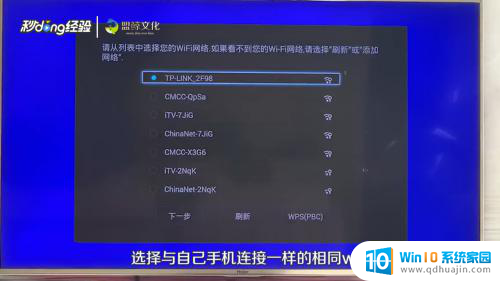 7打开手机中需要投屏的视频。
7打开手机中需要投屏的视频。 8点击右上角的tv图标,就可以进行投屏了。
8点击右上角的tv图标,就可以进行投屏了。
以上就是电视机如何打开无线投屏功能的全部内容,如果有遇到相同问题的用户,可以参考本文中介绍的步骤来进行修复,希望对大家有所帮助。





